Oprava radiča domény služby Active Directory nebolo možné kontaktovať
Stretli ste sa s chybou „ Nepodarilo sa kontaktovať radič domény Active Directory pre doménu “? (An Active Directory Domain Controller for the domain could not be contacted)Väčšina používateľov má tento problém, keď chcú pridať ďalšiu Windows Workstation do konkrétnej domény. Tento problém sa v podstate vyskytuje, keď chcete do domény pridať ďalšiu pracovnú stanicu Windows . Ak analyzujeme jej príčiny, môžeme dospieť k záveru, že za touto chybou stoja dva hlavné dôvody – nesprávna konfigurácia DNS a nefunkčnosť(DNS) DNS . (DNS)Môžeme tento problém vyriešiť? Áno, existujú spôsoby, ako túto chybu opraviť a pridať ďalšie pracovné stanice Windows(Windows workstations) do domény.

Ak chcete pridať ďalšie pracovné stanice Windows(Windows Workstations) , musíte postupovať podľa krokov uvedených nižšie:
1. Kliknite pravým tlačidlom myši na Tento počítač(Right-click on This PC) a vyberte Vlastnosti( Properties) , aby ste otvorili Vlastnosti systému. ( System Properties. )

2. Otvorí sa okno vlastností systému. Kliknite(Click) na Zmeniť nastavenia(Change Settings) v pravom rohu pod názvom počítača, doménou a nastavením pracovnej skupiny( computer name, domain and workgroup settings) .

3. Objavia sa nové(New) vlastnosti systému. Kliknite(Click) na tlačidlo Zmeniť(Change) , ako je uvedené nižšie:
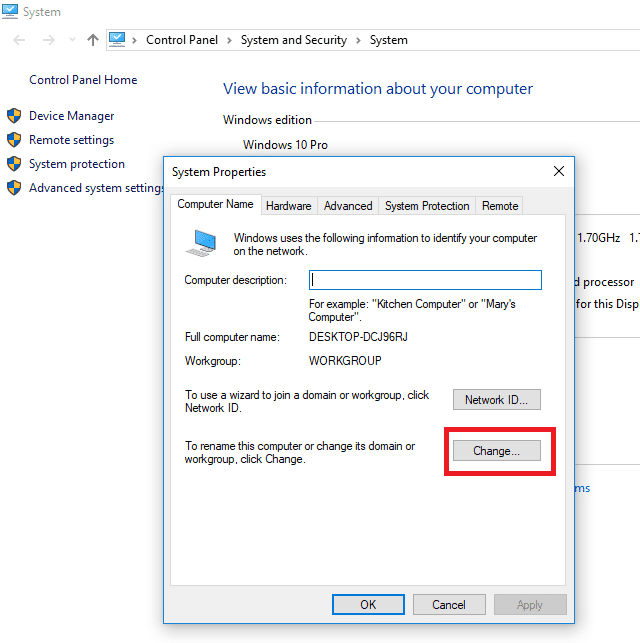
4. Kliknite na možnosť domény, potom Pridať názov domény(Add the domain name) na pripojenie a kliknite na tlačidlo OK . Po kliknutí na tlačidlo OK sa zobrazí táto chyba:
„Nepodarilo sa kontaktovať radič domény Active Directory (AD DC) pre doménu „123xyz.com“.(“An Active Directory Domain Controller (AD DC) for the domain “123xyz.com” could not be contacted”.)
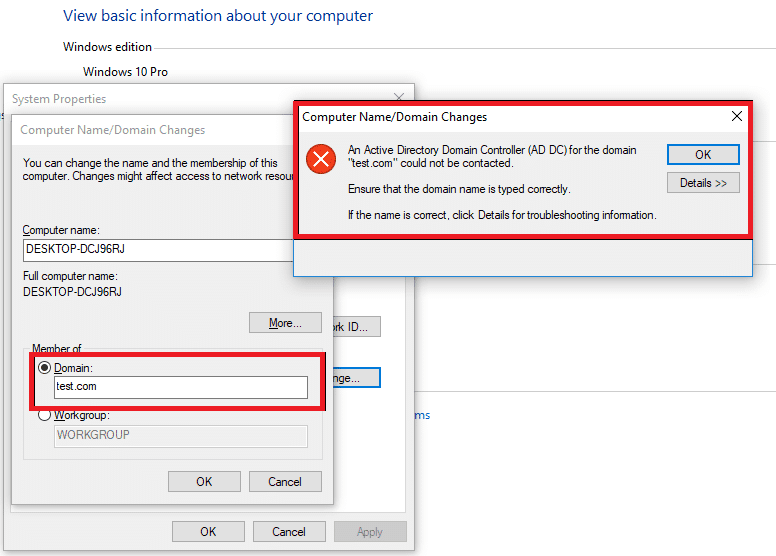
Tu v tejto časti podrobne rozoberieme faktory tejto chyby:
- Nesprávna konfigurácia DNS:(DNS misconfiguration:) Hlavnou príčinou tejto chyby je nesprávna konfigurácia DNS . Dobrou správou však je, že sa dá ľahko prekonfigurovať, aby ste túto chybu mohli opraviť.
- Služby DNS:(DNS services:) Ďalšou hlavnou príčinou tejto chyby môžu byť nefunkčné služby DNS . Na tento problém existuje riešenie, stačí reštartovať služby.
Oprava radiča domény Active Directory(Fix Active Directory Domain Controller Could) sa nepodarilo kontaktovať Chyba(Error)
Ako opraviť túto chybu?(How to fix this error?)
Teraz budeme diskutovať o rôznych metódach a súvisiacich krokoch na odstránenie tejto chyby. Zistili sme, čo táto chyba znamená a ako k nej dochádza. Teraz sa dozvieme, ako túto chybu opraviť.
Metóda 1: Pridajte novú konfiguráciu DNS(Method 1: Add New DNS Configuration)
Ako sme si všimli, hlavným faktorom tejto chyby je konfigurácia DNS , takže ak pridáme nový DNS , môže to vyriešiť náš problém. Ak to chcete urobiť, musíte sa najprv prihlásiť do systému, cez ktorý chcete pridať ďalšiu pracovnú stanicu. Potom musíte postupovať podľa nižšie uvedených krokov:
1. Do vyhľadávacieho panela ponuky Štart(Start Menu Search) napíšte a vyhľadajte ovládací panel, potom vo výsledku vyhľadávania kliknite na Ovládací panel .(Control Panel)

2. Prejdite do časti Sieť a internet(Network & Internet) a otvorte ju kliknutím na Centrum sietí(Network and Sharing Center) .
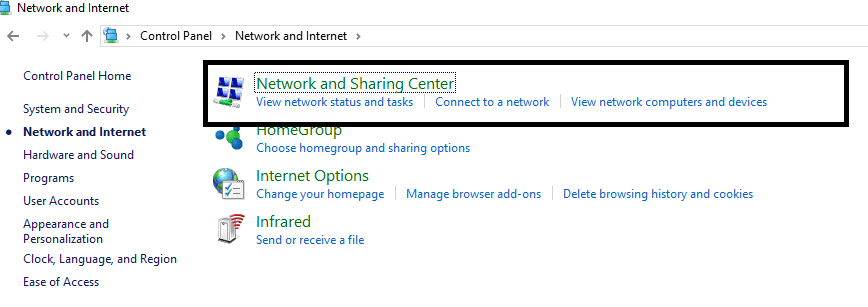
3. Kliknite na sieť(Click on the Network) , ktorú používate „WiFi alebo Ethernet“.

4. Zobrazí sa okno Vlastnosti stavu(Status Properties) , kliknite na možnosť Vlastnosti(Properties) .
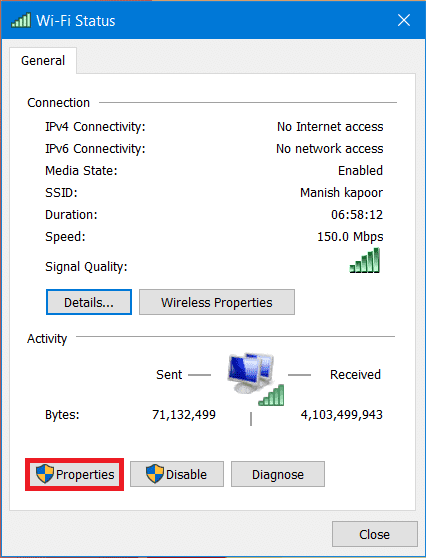
5. Zo zoznamu vyberte Internet Protocol Version 4 (TCP/IPv4) a kliknite na Vlastnosti.(Properties.)

6. V okne Vlastnosti (Properties)internetového protokolu verzie 4(Internet Protocol Version 4) ( TCP/IPv4 ) kliknite na tlačidlo Rozšírené(Advanced) .
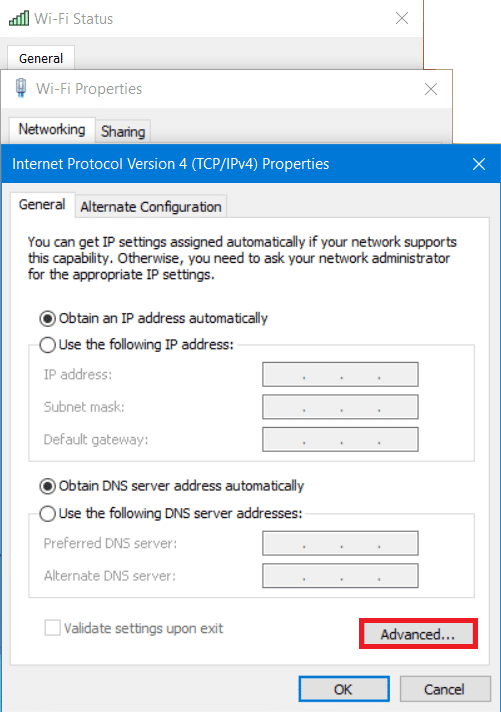
7. Prepnite sa na kartu DNS a do poľa (DNS)adresy servera zadajte (server address box)IP adresu vášho doménového( IP address of your domain) radiča, ako je uvedené nižšie. Kliknite na Pridať(Add) a potom na tlačidlo OK(OK) .

8. Zatvorte všetky okná a reštartujte systém.
Teraz skúste znova pridať ďalšiu Windows Workstation , môže to fungovať.
Prečítajte si tiež: (Also Read:) Opravte knižnicu DLL, ktorá sa nenašla alebo chýba v počítači so systémom Windows(Fix DLL Not Found or Missing on your Windows Computer)
Metóda 2: Reštartujte službu DNS(Method 2: Restart DNS Service)
Ak vyššie uvedená metóda nefungovala na vyriešenie chyby radiča domény Active Directory(Active Directory Domain Controller Could) sa nepodarilo kontaktovať, môže
Ak vyššie uvedená metóda neopravila chybu, je možné, že príčinou chyby nebola nesprávna konfigurácia DNS . Ďalším problémom môže byť nefunkčnosť služby DNS . Bolo zaznamenané, že niektorí používatelia majú túto chybu v dôsledku nesprávneho fungovania služby DNS vo vašom systéme. (DNS)Opäť(Again) tu máme riešenie aj na tento problém. Postupujte podľa uvedených krokov systematicky a opravte chybu reštartovaním služby DNS :
1. Stlačením Windows Key + R otvorte položku Spustiť(Run) , zadajte príkaz „ services.msc “ a stlačte kláves Enter.

2. Otvorí sa okno (Window)služieb(Services) , nájdite službu klienta DNS. (DNS Client service. )Kliknite pravým tlačidlom myši (Right-click )na klienta DNS(on DNS Client) a vyberte možnosť Reštartovať.(Restart.)

Poznámka:(Note:) Ak nenájdete žiadnu možnosť reštartu a nemôžete ho reštartovať týmto spôsobom, nemusíte sa obávať. Stačí vo vašom systéme otvoriť zvýšený príkazový riadok .(elevated Command Prompt)
3. Napíšte(Type) nasledujúci príkaz a stlačte kláves Enter:
net stop dnscache
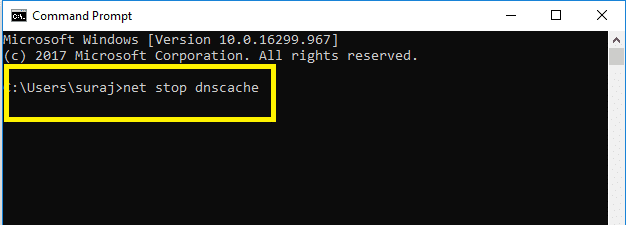
5. Ak ho chcete spustiť znova, zadajte:
čistý štart dnscache(net start dnscache)

Týmto spôsobom môžete reštartovať službu DNS . Po dokončení všetkých krokov sa skúste znova pripojiť k doméne.
Prečítajte si tiež: (Also Read:) WiFi doesn’t have a valid IP configuration error? 10 Ways to Fix it!
Metóda 3: Pripojte sa pomocou nastavení systému Windows(Method 3: Connect Using Windows Settings)
Ak stále máte problémy s pripojením domény, nemusíte sa obávať, pretože môžeme pripojiť požadovanú doménu a pridať vašu pracovnú stanicu pomocou aplikácie Nastavenia systému Windows(Windows Settings) . Používatelia zvyčajne pripájajú svoje pracovné stanice k doméne pomocou vlastností systému(System) . Napriek tomu sa môžete pripojiť k doméne podľa nižšie uvedených krokov:
1. Stlačením klávesu Windows Key + I otvorte Nastavenia(Setting) a potom kliknite na možnosť Účty(Accounts ) .

2. Kliknite na kartu „ Prístup k práci alebo škole(Access work or school) “ v ľavom paneli. Klepnite na možnosť Pripojiť(Connect) .
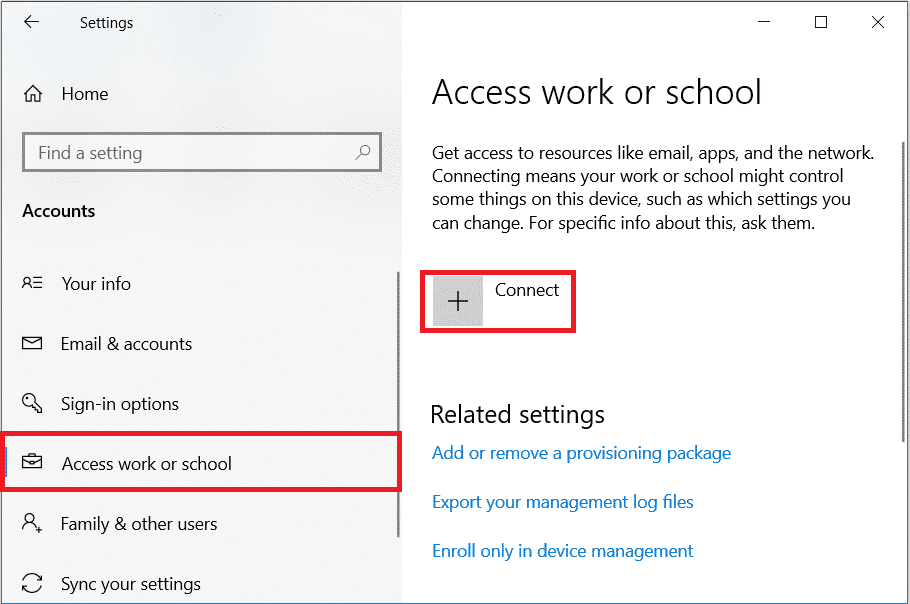
3. Otvorí sa okno Nastavenie , kliknite na odkaz „ (Setup)Pripojiť toto zariadenie k lokálnej doméne Active Directory“(Join this device to a local Active Directory Domain’) v spodnej časti.

4. Zadajte názov domény s názvom .local (xxx.local)(.local name (xxx.local)) a uložte toto nastavenie.
5. Po zobrazení výzvy zadajte heslo správcu a potom reštartujte systém.
Prečítajte si tiež: (Also Read:) Ako nastaviť VPN v systéme Windows 10(How to set up a VPN on Windows 10)
Dúfajme, že vyššie uvedené metódy vám pomôžu opraviť chybu radiča domény Active Directory nemožno kontaktovať( fix Active Directory Domain Controller Could Not Be Contacted error) . Ak však stále máte otázky týkajúce sa tohto návodu, neváhajte sa ich opýtať v sekcii komentárov.
Related posts
Oprava Služba Active Directory Domain Services je momentálne nedostupná
Aplikácia Fix Services and Controller Vysoké využitie procesora v systéme Windows 11/10
Opravte problém s ovládačom univerzálnej sériovej zbernice (USB).
Oprava sa nepodarilo pripojiť k sieti Steam
Opravný súbor je poškodený a nedá sa opraviť
Opravte kód chyby Windows Update alebo aktivácie 0xc004f075
Nedá sa pripojiť k službe Xbox Live; Opravte problém so sieťou Xbox Live v systéme Windows 10
Opravte panel úloh, na ktorý sa nedá kliknúť; V systéme Windows 11/10 nemožno kliknúť na panel úloh
Oprava Systém Windows nemohol vyhľadať nové aktualizácie
Oprava „Nepodarilo sa nájsť túto položku“ pri odstraňovaní v systéme Windows
Opravte chybu ShellExecuteEx v systéme Windows 11/10
Opravte problém s ovládačom multimediálneho zvukového ovládača
Opravte rýchle vybitie batérie v systéme Windows 10 pomocou hybridnej grafiky
Opravte oneskorenie zvuku Bluetooth v systéme Windows 11/10
Opravte chybu aktualizácie systému Windows 10 0x800703F1
Fix Partner sa nepripojil k chybe smerovača v TeamViewer v systéme Windows 10
Oprava Discord Mic nefunguje v systéme Windows 11/10
Opravte chybu Windows Update 0x80070422 v systéme Windows 10
Opravte chybu „Windows sa nepodarilo nainštalovať na tento disk“.
Opravte chybu Crypt32.dll nenájdená alebo chýbajúca v systéme Windows 11/10
